Penyemak imbas web Opera selalu menjadi penyemak imbas web yang paling rendah. Oleh kerana itu, Opera tidak begitu popular seperti Internet Explorer, Firefox, Safari, dan Chrome. Pengguna PC lama akan mengetahui bahawa Opera adalah penyemak imbas pertama yang memperkenalkan panggilan cepat, penyemak imbas tab, penyekat pop timbul, dan banyak lagi ciri popular lain yang kita gunakan hari ini di semua penyemak imbas web moden.
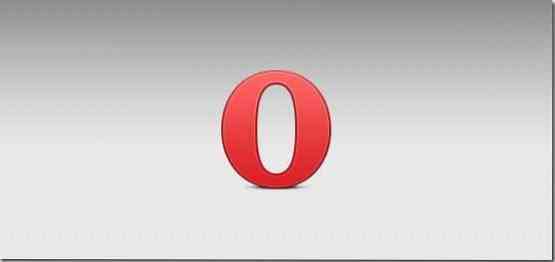
Walaupun mempunyai antara muka yang baik dan sekumpulan ciri yang hebat, Opera masih tidak begitu popular seperti penyemak imbas web lain kerana beberapa sebab. Kekurangan ribuan sambungan pasti merupakan salah satu sebab utama mengapa Opera tidak mendapat banyak bahagian pasaran.
Anda yang mengikuti perkembangan penyemak imbas Opera mungkin menyedari pelepasan penyemak imbas desktop Opera v15. Seperti yang anda ketahui, Opera 15 sama sekali berbeza dengan versi sebelumnya, kerana kini berdasarkan penyemak imbas Chromium. Iaitu, versi terbaru penyemak imbas Narwegian disertakan dengan mesin penyemak imbas yang digunakan oleh penyemak imbas Google Chrome yang popular.
Sekiranya kekurangan peluasan inilah yang menghalangi anda untuk memasang dan menggunakan penyemak imbas Opera, kami mempunyai beberapa berita baik untuk anda. Anda kini boleh memasang semua pelanjutan penyemak imbas Google Chrome dengan mudah dalam penyemak imbas Opera, dengan syarat anda menjalankan versi Opera 15 atau yang lebih baru.
Lengkapkan arahan yang diberikan di bawah untuk memasang sambungan Google Chrome di Opera:
Langkah 1: Pastikan anda menjalankan versi Opera 15 atau lebih baru. Sekiranya anda menjalankan versi sebelumnya, anda mesti menaik taraf ke versi terbaru sebelum meneruskan ke langkah seterusnya.
Langkah 2: Di penyemak imbas Opera anda, lawati halaman Muat turun Sambungan Chrome, klik Tambah ke opera butang untuk memasang add-on.
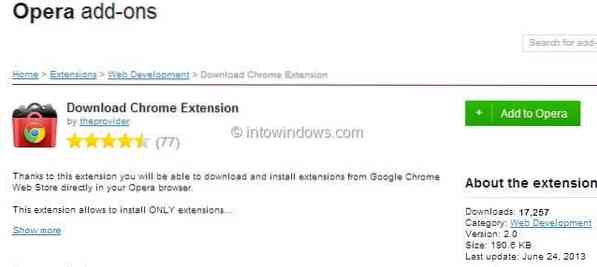
Langkah 3: Setelah Muat turun Sambungan Chrome dipasang, lawati halaman Kedai Web Google Chrome di penyemak imbas Opera anda dan cari pelanjutan yang ingin anda pasangkan di Opera.
Langkah 4: Buka halaman pelanjutan yang ingin anda pasang, klik Tambah ke Opera butang untuk memasang pelanjutan pada penyemak imbas anda.
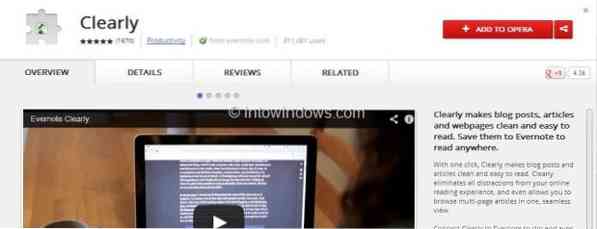
Langkah 5: Setelah dipasang, bar pop-up kecil akan muncul di bawah bar alamat yang mengatakan "Sambungan dilumpuhkan kerana berasal dari sumber yang tidak diketahui. Pergi ke pengurus pelanjutan untuk mengaktifkannya ”. Namun, semasa ujian kami, kami perhatikan bahawa penyemak imbas hanya menunjukkan mesej pop timbul dan sebenarnya tidak mematikan pelanjutan yang dipasang.
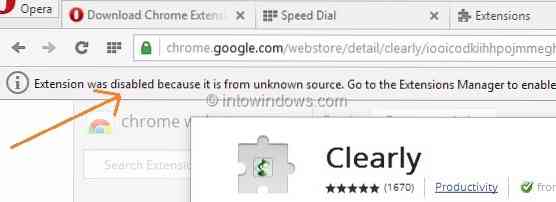
Dan jika pelanjutan yang dipasang telah dilumpuhkan dan tidak muncul, klik Butang Opera terletak di sudut kiri atas tetingkap, dan kemudian klik Sambungan untuk melihat pilihan mengaktifkan atau mematikan semua sambungan yang dipasang.
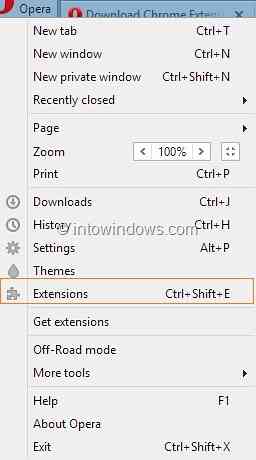
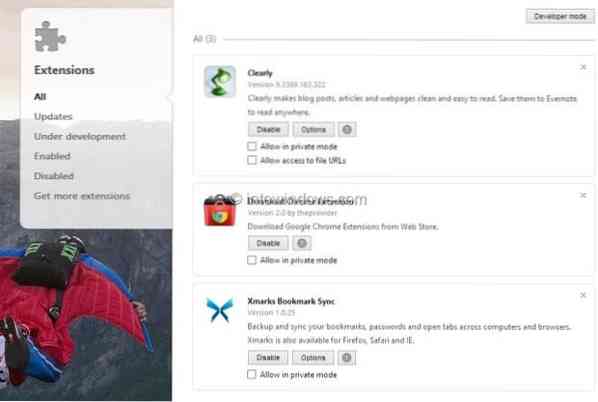
Harap maklum bahawa kaedah di atas membolehkan anda memasang hanya sambungan dan bukan aplikasi web yang tersedia di Kedai Web Chrome.
 Phenquestions
Phenquestions


